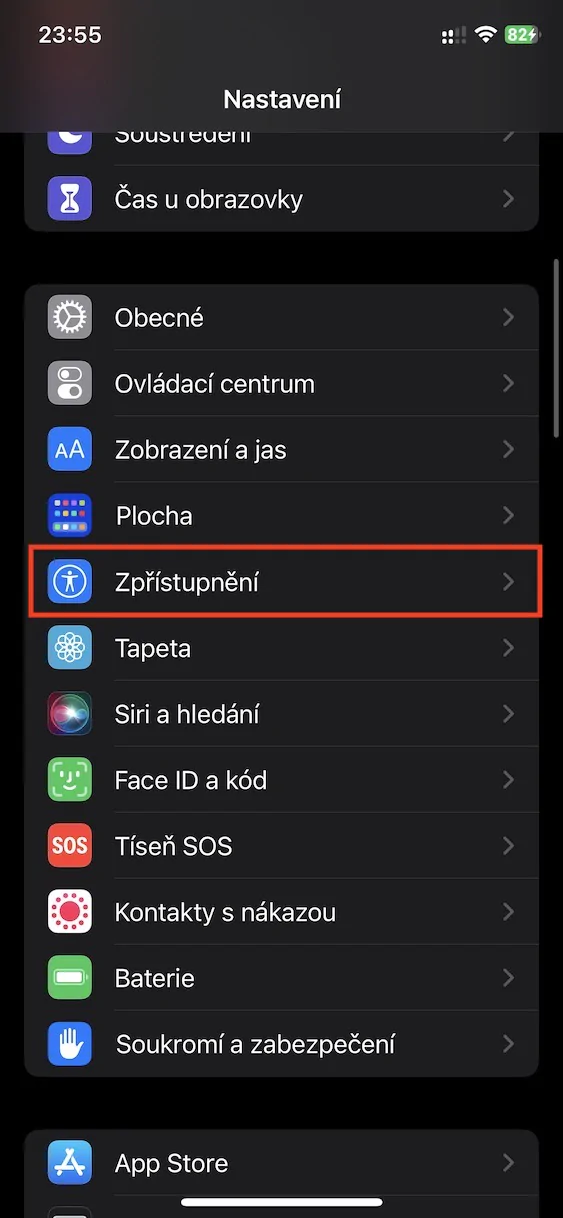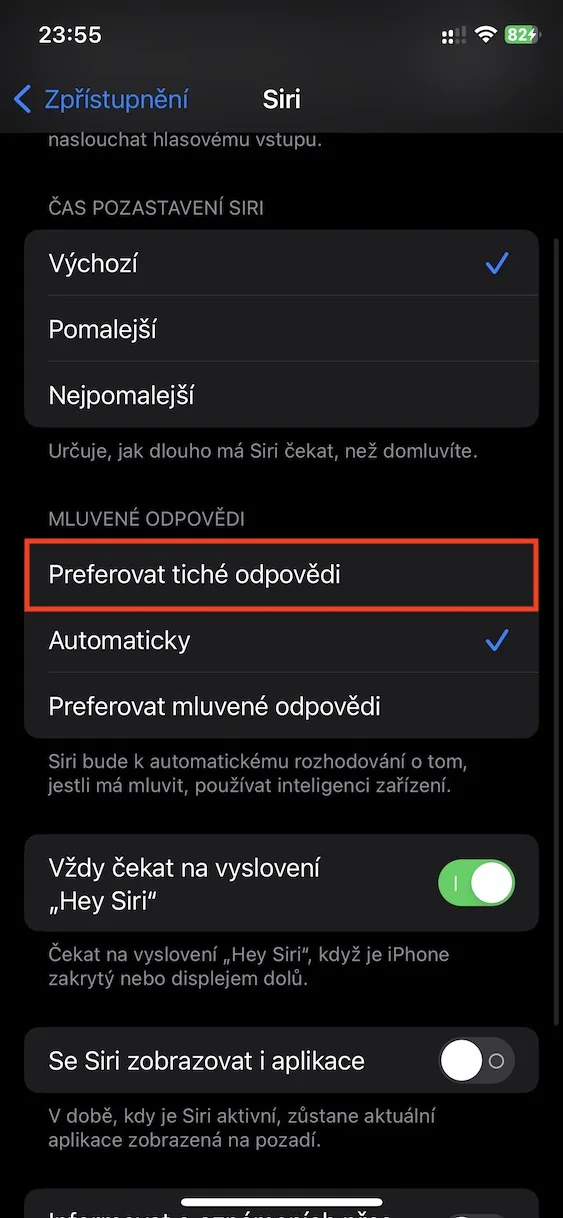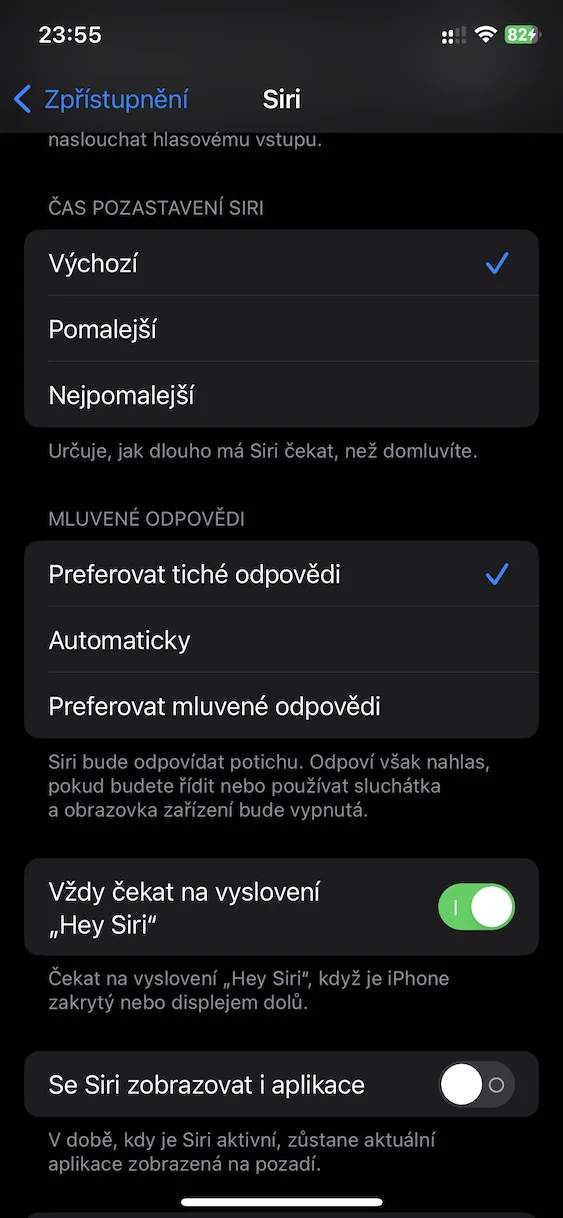Asystent głosowy Siri jest integralną częścią praktycznie każdego urządzenia Apple. Możesz go używać na przykład na iPhonie, iPadzie, Macu lub Apple TV, aby szybko wykonać za Ciebie jakąś akcję, wyszukać informacje lub cokolwiek innego. Jednak większość z nas korzysta z Siri głównie na iPhonie, gdzie można ją wywołać na kilka różnych sposobów. Domyślnie z Siri komunikujesz się klasycznie głosowo, możesz jednak ustawić także opcję komunikacji tekstowej, gdzie zamiast mówić, wpiszesz prośbę w polu tekstowym. Dzięki temu Siri można używać nawet tam, gdzie nie chce się lub nie można rozmawiać.
Mogłoby być interesują Cię

Jak ustawić ciche odpowiedzi Siri na iPhonie
Jeśli kiedykolwiek korzystałeś z wprowadzania tekstu, aby uniknąć usłyszenia prośby kierowanej do Siri, dotychczasowym problemem było to, że asystent odpowiadał na głos, co oczywiście mogło nie być idealne. W ramach iOS 16.2 zobaczyliśmy jednak dodanie funkcji ustawiania cichych odpowiedzi Siri, dzięki czemu odpowiedź będzie Ci pokazywana w formie tekstu na wyświetlaczu, a asystent nie będzie odpowiadał na głos. Jeśli chcesz aktywować tę nowość, nie jest to nic skomplikowanego i wystarczy postępować w następujący sposób:
- Najpierw musisz przełączyć się na natywną aplikację na swoim iPhonie Nastaveni.
- Kiedy już to zrobisz, zejdź trochę w dół niżej, gdzie znaleźć i otworzyć sekcję Ujawnienie.
- Na następnym ekranie przesuń się całą drogę w dół gdzie znaleźć kategorię Ogólnie.
- W ramach tej kategorii otworzysz następnie sekcję z nazwą Siri.
- Następnie zwróć uwagę na kategorię Odpowiedzi mówione.
- Tutaj wystarczy dotknij, aby sprawdzić możliwość Wolę ciche odpowiedzi.
Zatem powyższej metody można użyć do skonfigurowania cichych odpowiedzi Siri na iPhonie. Oznacza to, że Siri będzie reagować na Twoje prośby po cichu, czyli jedynie poprzez tekst pojawiający się na wyświetlaczu. Jak jednak można przeczytać po ustawieniach, Siri nadal będzie odpowiadać na głos, jeśli prowadzisz samochód lub korzystasz ze słuchawek, a ekran jest wyłączony. Po włączeniu cichych odpowiedzi nie musisz się martwić, że Siri czasami odezwie się na głos poza takimi sytuacjami. Alternatywnie tę opcję można również zaznaczyć Automatycznie, gdy urządzenie bazujące na sztucznej inteligencji określi, czy Siri odpowie głośno, czy cicho.